3 effektive måder at låse iCloud-konto op uden adgangskode
5. maj 2022 • Arkiveret til: Administrer enhedsdata • Gennemprøvede løsninger
Har du opdaget, at din iPhones iCloud er låst? Nå, hvis du lige har købt din telefon fra eBay, en brugt sælger eller en ven, er chancerne for, at dens iCloud-konto er låst; det vil sige, at den nye bruger ikke vil være i stand til at bruge den, medmindre du kender brugernavnet og adgangskoden til den tidligere ejer. Heldigvis er der en måde at låse iCloud-kontolåsen op på din iPhone på, hvis du ikke kan nå eller overbevise den tidligere ejer om at nulstille iCloud-låsen på din iPhone.
- Metode 1. Hvordan ved jeg, at min telefon har en iCloud-kontolås på den?
- Metode 2. Sådan låser du iCloud-kontoen op med iCloud Bypass Tool
- Metode 3. Lås din iCloud-konto op med Dr.Fone (Ingen adgangskode)
- Metode 4. Sådan låser du iCloud-kontoen op af GadgetWide
Del 1: Hvordan ved jeg, at min telefon har en iCloud-kontolås på den?
Hvis din iPhone har en iCloud-kontolås på, betyder det blot, at du ikke kan bruge den, medmindre du låser den op.
I begyndelsen af 2015 tilføjede Apple en ny sikkerhedsfunktion til iOS, der ændrede, hvordan iCloud-konti administreres via Apple-enheder som iPhone, iPad, iPod og iWatch. Sikkerhedsfunktionen var kendt som iCloud Activation Lock . Hvad dette betød er, at din Apple-enhed nu er låst til din iCloud-konto. Med andre ord skal du indtaste dit bruger-id og din adgangskode, når du vil have adgang til din enheds filer, funktioner og funktioner.
Dette er ikke meningen at være et stort problem, hvis du har købt en helt ny iPhone, iPad eller iWatch. Men tingene begynder at blive tykke, hver gang du køber en brugt iPhone fra eBay, en kollega, en ven og så videre. Selvfølgelig kan du bede din ven (hvis du har købt enheden hos dem) om at give dig brugernavnet og adgangskoden. Desværre er nogle muligvis ikke samarbejdsvillige, mens andre måske ikke er tilgængelige.
Det er lige meget, hvad du gør med din iPhone. Uanset om du jailbreaker den, nulstiller den eller betaler nogen for at hacke den, vil du stadig ikke få adgang til din enhed og bruge den. Dette kan være en meget frustrerende oplevelse, især hvis du lige har sagt afsked med noget som $550 for at erhverve din iPhone.
Hvis du ikke kan bruge din iPhone eller iPad, fordi iCloud er låst, betyder det, at din telefon er iCloud-låst. Den eneste måde at håndtere dette problem på er at låse iCloud-kontoen op og oprette en ny iCloud-konto.
Yderligere læsning: Hvordan logger man ud af Apple ID uden en adgangskode?
Del 2: Sådan låses iCloud-kontoen op med iCloud Bypass Tool
iCloud Bypass Tool er et iCloud-oplåsningsværktøj, der kan hjælpe dig med at omgå iCloud-låsen eller endda fjerne den problematiske iCloud-konto helt. Værktøjet er kompatibelt med iPhone, iPod og iPad med iOS 15/14/13. Den understøtter følgende versioner af iPhone: iPhone 13/12/11/X.
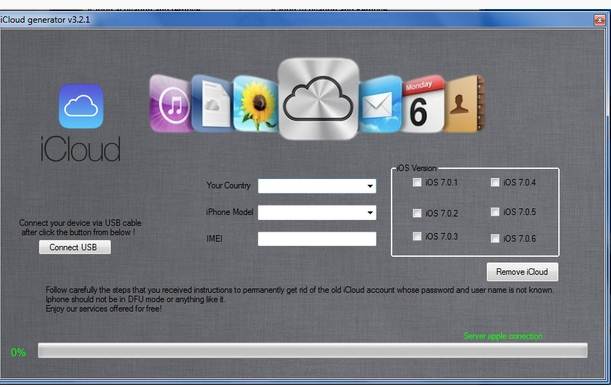
Fordele
Nå, iCloud Bypass Tool er meget populært takket være dets multifunktionelle formål. De fleste mennesker, der har brugt dette værktøj, siger, at det virker med næsten alle versioner af iPhone og iOS.
Ulemper
Selvom der ikke har været mange klager over at bruge dette værktøj, får det fortsat lave vurderinger.
Del 3: Lås iCloud-konto op med Dr.Fone - Skærmlås
Man skal altid være opmærksom på de bedste ting omkring dem. Og i tilfælde af oplåsning af iCloud-konto, bør du stole på Dr.Fone - Screen Unlock (iOS) . Fra en pulje af programmer, der er tilgængelige på markedet, står dette som et af de yderst pålidelige værktøjer. Det ved godt, hvordan man nemt låser enhver skærmlås op på en iPad eller iPhone. Det har bevaret sit omdømme lige siden det blev etableret. Inden for et par klik kan man nemt opnå de ønskede resultater. Lad os sætte mere lys og forstå dette værktøj på en detaljeret måde.
Fordele:
- Den har en ekstremt nem at bruge grænseflade.
- Du behøver ikke at være teknisk ekspert i at bruge dette værktøj for at låse op for en iCloud-konto.
- At have en høj hastighed er dens specialitet, så hvis du vil vide, hvordan du låser en iCloud-konto op på få sekunder, er dette værktøj lige for dig.
- Frigør dit SIM -kort til at fungere på ethvert mobilselskab i hele verden.
- Du kan skifte til et andet Apple ID eller oprette et nyt uden behov for et IMEI-nummer eller sikkerhedsspørgsmål
- Efter oplåsning af iCloud-kontoen kan din enhed ikke spores fra det tidligere ID.
- Dr.Fone - Screen Unlock kan fjerne aktiveringslås , Apple ID , MDM osv.
- Der er heller ingen grund til at bekymre sig om kompatibilitet, da det nemt understøtter alle iOS-enheder.
Ulemper:
- Dr.Fone - Screen Unlock (iOS) er ikke gratis at låse op.

Dr.Fone - Skærmoplåsning
Ret fejlen "iPhone er deaktiveret og kan ikke oprette forbindelse til iTunes eller Finder" på 5 minutter
- Indbydende løsning til at rette "iPhone er deaktiveret, opret forbindelse til iTunes."
- Fjern effektivt iPhone-låseskærmen uden adgangskoden.
- Virker til alle enheder og modeller af iPhone, iPad og iPod touch.
- Fuldt kompatibel med den nyeste iOS.

Følg nedenstående trin for at fjerne iCloud-aktiveringslåsen:
Trin 1. Download og installer Dr.Fone.
Trin 2. Åbn Screen Unlock, vælg Lås Apple ID op > Fjern aktiv lås.

Trin 3. Jailbreak din iPhone.
Følg jailbreak-guiden og sørg for, at den er blevet jailbreaket.
Trin 4. Begynd at låse op.

Trin 5. Omgå aktiveringslåsen med succes.

Del 4: Sådan låser du iCloud-kontoen op af GadgetWide
Selvom dette værktøj fungerer ligesom iCloud Bypass Tool skitseret ovenfor, er det et af de mest populære værktøjer.
De følgende trin beskriver, hvordan du låser op for en iCloud-konto ved hjælp af GadgetWide.
Trin 1 - Besøg GadgetWides hjemmeside og download zip-filen. Når du har downloadet det, skal du udpakke det og installere programmet indeni.
Trin 2 - Når installationen er færdig, kan du nu gå til dit skrivebordsikon og dobbeltklikke på det. Accepter vilkårene som vist nedenfor
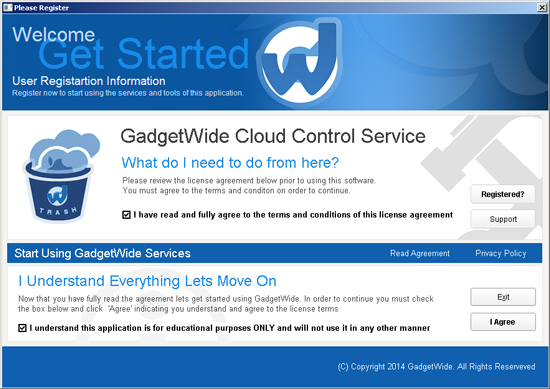
Trin 3 - På den næste skærm skal du udfylde dine oplysninger og klikke på "Registrer nu".
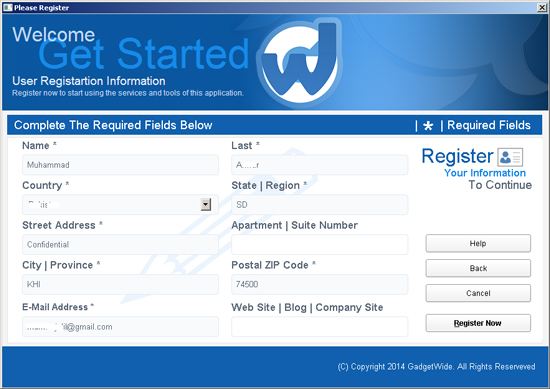
Trin 4 - Gå til skrivebordsikonet GadgetWide og klik på "Fortsæt".
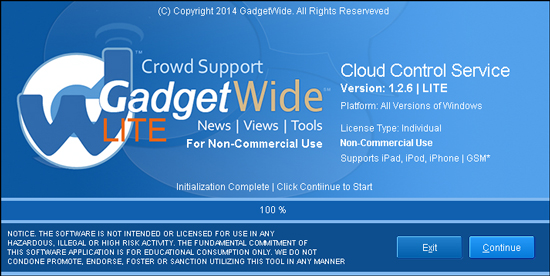
Trin 5 - Følgende vindue vises. Klik på Start nu
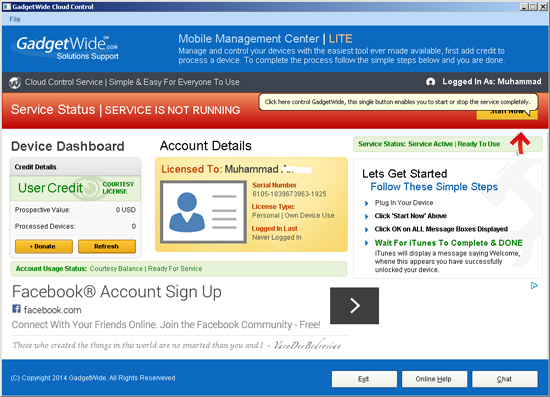
Når det er nede, vil din iTunes automatisk blive lanceret, og alt du skal gøre er at tilslutte din iPhone for at omgå iCloud Lock.
Fordele
Denne software er gratis at downloade og bruge. Det er nemt og elsket af mange mennesker.
Ulemper
Processen med at downloade og installere værktøjet er ret langvarig sammenlignet med Dr.Fone - Screen Unlock. hvilket kan forvirre amatører.
Pak den ind!
Som du kan se, er deres mange måder, du kan bruge, når det kommer til, hvordan du låser en iCloud-konto op. Nu er to metoder ens. Den du bruger afhænger af mange faktorer, såsom din iPhone/iPad/iPod-model, iOS-version, budget og placering. Vælg en, som du synes virker for dig.
iCloud
- iCloud Lås op
- 1. iCloud Bypass-værktøjer
- 2. Omgå iCloud Lock til iPhone
- 3. Gendan iCloud-adgangskode
- 4. Omgå iCloud-aktivering
- 5. Glemt iCloud-adgangskode
- 6. Lås iCloud-konto op
- 7. Lås iCloud-lås op
- 8. Lås iCloud-aktivering op
- 9. Fjern iCloud-aktiveringslås
- 10. Ret iCloud Lock
- 11. iCloud IMEI Lås op
- 12. Slip af med iCloud Lock
- 13. Lås op iCloud Låst iPhone
- 14. Jailbreak iCloud Låst iPhone
- 15. Download iCloud Unlocker
- 16. Slet iCloud-konto uden adgangskode
- 17. Fjern aktiveringslås uden tidligere ejer
- 18. Bypass aktiveringslås uden simkort
- 19. Fjerner Jailbreak MDM
- 20. iCloud Activation Bypass Tool Version 1.4
- 21. iPhone kan ikke aktiveres på grund af aktiveringsserver
- 22. Reparer iPas, der sidder fast på aktiveringslås
- 23. Omgå iCloud-aktiveringslås i iOS 14
- iCloud-tip
- 1. Måder at sikkerhedskopiere iPhone
- 2. iCloud Backup Beskeder
- 3. iCloud WhatsApp Backup
- 4. Få adgang til iCloud Backup Content
- 5. Få adgang til iCloud-fotos
- 6. Gendan iCloud fra sikkerhedskopiering uden nulstilling
- 7. Gendan WhatsApp fra iCloud
- 8. Gratis iCloud Backup Extractor
- Lås Apple-konto op
- 1. Fjern forbindelsen mellem iPhones
- 2. Lås Apple ID op uden sikkerhedsspørgsmål
- 3. Ret deaktiveret Apple-konto
- 4. Fjern Apple ID fra iPhone uden adgangskode
- 5. Ret Apple-konto låst
- 6. Slet iPad uden Apple ID
- 7. Sådan afbrydes iPhone fra iCloud
- 8. Ret deaktiveret iTunes-konto
- 9. Fjern Find My iPhone-aktiveringslås
- 10. Lås op Apple ID Deaktiveret aktiveringslås
- 11. Sådan sletter du Apple ID
- 12. Lås Apple Watch iCloud op
- 13. Fjern enhed fra iCloud
- 14. Slå tofaktorgodkendelse fra Apple fra




James Davis
medarbejder redaktør